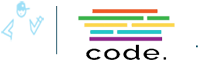تنويهات للمطورين !
قوانين الإستخدام / Terms Of Use نظام الترقية / System Upgrade نظام الأشراف / System Supervisor
قوانين الإستخدام / Terms Of Use نظام الترقية / System Upgrade نظام الأشراف / System Supervisor
أهلا وسهلا بك إلى منتديات جعلان.
أهلا وسهلا بك زائرنا الكريم، إذا كانت هذه زيارتك الأولى للمنتدى، فيرجى التكرم بزيارة صفحة التعليمـــات، بالضغط هنا.
كما يشرفنا أن تقوم بالتسجيل بالضغط هنا إذا رغبت بالمشاركة في المنتدى، أما إذا رغبت بقراءة المواضيع والإطلاع فتفضل بزيارة القسم الذي ترغب أدناه.
| منتديات جعلان > جعلان الإلكتروني والتصميم والصور > •°¬ | :: جِعِلآِنْ لِلِتِصِمِيِمِ ِﯢآِلِدِرِﯢسْ :: | ¬°• > > دروس خاصه بالفوتوشوب | ||
| ( شرح للرسمـــ بالفوتوشوب .. لعيووون اللي طلبووني .. حياكم جميـعاً ) | ||
| الملاحظات |
|
|
أدوات الموضوع | انواع عرض الموضوع |
|
جعلاني متميز
 

غير متواجد
|
 السلام عليكم ورحمة الله وبركاته اهلين بناااااااااات =) في البداية أحب .. أستسمح منكمــ .. لأني سويت الدرس على عجلة ... وصراحة أنا مشغــولة .. بس بناء على طلب الكثــير وكمان أبغى الفكرة ولو بالبسيط توصل لكـــم ... وهي فكرة رسمي في تصميم ( كلانا في الصمــت غريق ) بس طبعا في التصميم .. أخذت وقتي وفي يومين وانا اشتغل عليه يعني بعطيكم الفكرة الاساسية ... وانتو بذووقكم بدعوووا لانه صراحة سههههههل .. وحتلاحظوا السهولة من خلال الدرس .. وطبعا أغلب الشغل راح يكون بأداة التحديـد .. ( Pentool ) أو أداة الباث المعروفة وقبل كل شي .. اللي مافهمت أي شي من الدرس أنا مستعدة أشرح لها وبالصور وخصوصاً المبتدئات منكم .. :×:×:×: ملاحظة مهمة : اذا لم تظهر معك الصور .. اضغطي بيمين الماوس واختاري خصائص ( properties) ثم إظهار الصورة ( Show picture ) .. في الدرس هذا راح أشرح لكم عمل منظر طبيـعي عنوانه ( مللت الإنتظار ) بســـم الله نبـــدأ . . 1- افتحي ملف جديد.. وبأي مقاس ترغبين فيه .. واختاري أداة التدرج واعملي كما هو موضح في الصورة  2- اختاري أداة البـاث .. واللون الأخضر .. أو أي لون شئتي والذي سنرسمه الآن هو العشب في أسفل التصميمــ .. انظري الصورة لمزيد من الاستيعاب ( إبدأ من هنا ) أي انقري نقرة واحدة با لأداة .. وهي نقرة البدايــة  3- من ثمّ ... انقري نقرة أخرى مع سحب بسيط على جهة اليساربشكل أفقي لتنحني معك الزاوية وذلك في المكان المطلوب وهو تقريباً في منتصف مساحة العمـل  4- أيضــاً صلي تلك النقطــة بنقطة ثالثــة .. في المكان الموضح في هذه الصورة مع السحب الأفقي كما ذكرت آنفاً ..  5- كما ترين .. وجود فراغ أبيض .. في قاعدة العمل .. لتعبئته باللون الأخضر فقط قومي بصلة النقطة الثالثة ببعض النقاط .. وبشكل عشوائي .. الى ان يمتلئ ذلك الفراغــ . . الصورة ستوضح لك ِ ما أعنيــه .. =)  ولا تقلقي بشأن الطريقة العشوائية .. فلن تؤثر على عملكــ ( لاتخافين على رووحك يعني .. خخخخ) - - يتبــع من أجل الصور 
|
| ابن الوافي |
| مشاهدة ملفه الشخصي |
| إرسال رسالة خاصة إلى ابن الوافي |
| زيارة موقع ابن الوافي المفضل |
| البحث عن كل مشاركات ابن الوافي |
|
جعلاني متميز
 

غير متواجد
|
بااااااااكــ
. . 6-هنا افتحي لير جديد .. واسحبيه الى أسف لير ( التل العشبي ) الذي رسمناه قبل قليل وارسمي .. بلون مختلف .. انا اخترت اللون الأخضر الأغمق بقليل من السابقــ .. وكما سترين أننا لجأنا أو لجئت أنا إلى الخنبقة العشوائية لووووول أوووه صح .. أريد أن ألحظــكم بشأن السحب الأفقي فلابد من استعماله حتى مع هذول البزران خخخخخ  أوكي 7- راح استخدم صورة رجال .. أبغى أرسمها فوتوشوبياً ..وأحطه على التل عشان يقول ( مللت الانتظار ) هع بحثت وبحثت عن صورة مناسبة وظفرت بالنهاية بهذه الصورة .. زي ماتشوفون انه على البحـر .. يعني ينصب عليكم خخخخخ >> الجملة هذي خارج إيطار الدرس لاتطبقونها في الفوتوشوب ولا بتحوووسوون خخخخخخ افتحي الصورة لحالها واشتغلي عليها في ملف معزول عن ملف العشب والخرابيط هذيك  8- طريقة تظليل الرجــال ( رسمه ) مثل طريقة رسم التلال ..افتحي لير جديد وانظري الصورة .. مع مراعاة تكبير الزوووم عند العمـل ليتسنى لك الرؤية الحادة يا خفااشة .. انا اخترت اللون الأحمر عشان يبين لي .. اختاري أي لون بس يكون فاقع أو فسفوريه .. عفواً فسفوري .. عشان تميزيه عن لون الرجال أعرفكم شابااااات >> مزحة والله العظيم =)  أوكيشن شوفوا هنا خطوات رسمي راح تساعدكــم  . .  >>> شوفوا زنووبته ما يستحححي خخخخخخخ . . 9- انتهيت من الرسم وهذي هي النتيجة  فقط عليكـ بسحبه الى العمل ( الرئيسي ) .. مع تغيير اللون الأحمر إلى لون مناسب أنا غيرته إلى اللون الأسوود .. إلا اذا كنتو انتو تبغوا اللون الأحمر فكان بها  7 7 يتبـــع =) |
| ابن الوافي |
| مشاهدة ملفه الشخصي |
| إرسال رسالة خاصة إلى ابن الوافي |
| زيارة موقع ابن الوافي المفضل |
| البحث عن كل مشاركات ابن الوافي |
|
جعلاني متميز
 

غير متواجد
|
10 - من زود ( الستايل ) قلت حرام يصير أصلع
لازم ألبسه شي يستره الله يستر علينا وعليكمــ هههههه لبسته كاااااب أزررق >> تقول لكم انه هلالي .. خخخخخخخخخخ بس كذا يعني روااقة  ^ لاحظوا طبقة الكاب أو لير الكاب فوق لير الرجل وانتوا كيفكم .. ارسموو أي شي .. لو تلبسونه إحرام بمناسبة الحج يا سلااااااااااااااااام !! خخخخخخخخ.. عيد سعيـــد بالمناسبــة >> ماحد يفتح معاها سالفة أوكي 11- نجي لرسم السحاب في السماء .. افتحي لير تحت ليرات العشب كلها ( فوق التدرج مباشرة ) بكل سهولة اختاري من الــ Shapes الموجودة في الفوتوشوب واذا أحببتي .. رسمها بنفسك فانتي إذاً نشيطة >> أحلىىىىىى شوفوا الصورة طبعا اللون أبيض .. مو تجي وحدة تلونه فسفوريه قصدي فسفوري .. اللهم ياكافي >> امززح والله بس أبغى أنعنشكم شوووية >> أحس الدرس ممل قدن  12 – رسم الشمس .. افتحي لير فوق لير السحاب وتحت ليرات العشب وطبعا اختاري لون مناسب .. وارسمي دائرة .. تمثل الشمس  بما إنه وقت غروب .. نزلتها تحت شوي .. بحيث يبين نصفها  13 – لمزيد من الإضافات رسمت جذع شجرة في لير يكون تحت ليرات العشب  14- من ثم ..افتحي لير جديد فوق الجذع لأوراق الشجــرة .. اخترت فرشاة الأوراق الموجودة في الفوتوشوب .. وبإماكنك رسمها بنفسك أو حتى وضع سحاب لون أخضر .. راح يطلع لك شكل كرتوني أكثر ..  ^ وزي ما تشوفو .. كررت الليرين ( الجذع + فرشاة الأوراق ) وسويت شجرة ثانية 15 – وبكذا انتهيتووا من رسم منظر طبيعي سهل على طريقة نوور والنتيجة بعد وضع برواز .. و شوية رشة فرشاة على العشب ..  .. و بكذا انتهيتي ذاتس إت .. يلا السموووحة ... وانتظر تطبيقاتكم .. مو شرط تلتزمووا برسم عشب وشمس وأشجار يعني ممكن ترسمي بحر .. أو حتى طبيعة بس في الليل زي ما سويت في تصميمي( كلانا في الصمت غريق) ومعاها نجووم .. وماشابه .. بالنهاية لكم مني أطيب تحية من فريق العمل فريق ابن الوافي >> ماعنده أحد خخخخخخخخخخخ سلملم ^___^ |
| ابن الوافي |
| مشاهدة ملفه الشخصي |
| إرسال رسالة خاصة إلى ابن الوافي |
| زيارة موقع ابن الوافي المفضل |
| البحث عن كل مشاركات ابن الوافي |
| ابن الوافي |
| مشاهدة ملفه الشخصي |
| إرسال رسالة خاصة إلى ابن الوافي |
| زيارة موقع ابن الوافي المفضل |
| البحث عن كل مشاركات ابن الوافي |
|
جعلاني متميز
 

غير متواجد
|
مشكوووووووووووووووووووووووووووور اخوي ابن الواااااااااااااااافي
على مواااااااااااااااااااضيعك الرااااااااااااااااائعة...................
|
| صمت البراري |
| مشاهدة ملفه الشخصي |
| إرسال رسالة خاصة إلى صمت البراري |
| زيارة موقع صمت البراري المفضل |
| البحث عن كل مشاركات صمت البراري |
| الراسبي |
| مشاهدة ملفه الشخصي |
| إرسال رسالة خاصة إلى الراسبي |
| زيارة موقع الراسبي المفضل |
| البحث عن كل مشاركات الراسبي |
«
الموضوع السابق
|
الموضوع التالي
»
| انواع عرض الموضوع |
 العرض العادي العرض العادي |
 الانتقال إلى العرض المتطور الانتقال إلى العرض المتطور |
 الانتقال إلى العرض الشجري الانتقال إلى العرض الشجري |
|
|
الموقع غير مسؤول عن أي
اتفاق تجاري أو تعاوني بين الأعضاء
فعلى كل شخص تحمل مسئولية نفسه إتجاه مايقوم
التعليقات المنشورة لا تعبر عن رأي الموقع ولا نتحمل أي مسؤولية قانونية حيال ذلك ويتحمل كاتبها مسؤولية النشر
فعلى كل شخص تحمل مسئولية نفسه إتجاه مايقوم
التعليقات المنشورة لا تعبر عن رأي الموقع ولا نتحمل أي مسؤولية قانونية حيال ذلك ويتحمل كاتبها مسؤولية النشر
الساعة الآن 06:53 AM